2 cách đặt ảnh màn hình khóa làm hình nền desktop trên Windows 10
Hai cách từ trang AddictiveTips dưới đây sẽ giúp bạn đặt ảnh màn hình khóa làm hình nền desktop trên Windows 10.
Windows 10 cho phép tùy chỉnh ảnh màn hình khóa (lock screen image), bạn có thể đặt một ảnh bất kỳ bạn thích làm ảnh màn hình khóa hoặc thiết lập hiển thị slideshow ảnh trên đó. Bên cạnh đó, bạn có thể kích hoạt tính năng Windows Spotlight để hệ thống tự tìm ảnh trên Bing và lấy làm ảnh màn hình khóa cho bạn. Những ảnh này được lưu trữ tạm thời trên ổ đĩa hệ thống của Windows 10.
Nếu bạn thích một ảnh màn hình khóa nào đó và muốn lấy ảnh đó làm hình nền (wallpaper) cho desktop, bạn chỉ cần tìm đến vị trí nó được lưu trữ trên hệ thống và sau đó đặt nó làm wallpaper.
Nếu không muốn làm thủ công, bạn có thể tự động hóa quá trình này bằng tiện ích có tên Lock Screen Reflection. Tiện ích Windows miễn phí này sẽ giúp bạn đồng bộ ảnh màn hình khóa với hình nền của Windows 10 mỗi khi bạn khởi chạy nó.
Lưu ý: Lock Screen Reflection chỉ hoạt động khi bạn đã kích hoạt chức năng Windows Spotlight cho lock screen.
Đặt ảnh Windows Spotlight làm hình nền desktop thủ công
Bước 1: Đầu tiên, bạn cần tìm đến vị trí các ảnh Windows Spotlight được lưu bằng cách sao chép và dán địa chỉ bên dưới vào thanh địa chỉ của File Explorer. Sau đó, bạn thay cụm UserName bằng tên người dùng của riêng bạn.
C:\Users\UserName\AppData\Local\Packages\Microsoft.Windows.ContentDeliveryManager_cw5n1h2txyewy\LocalState\Assets
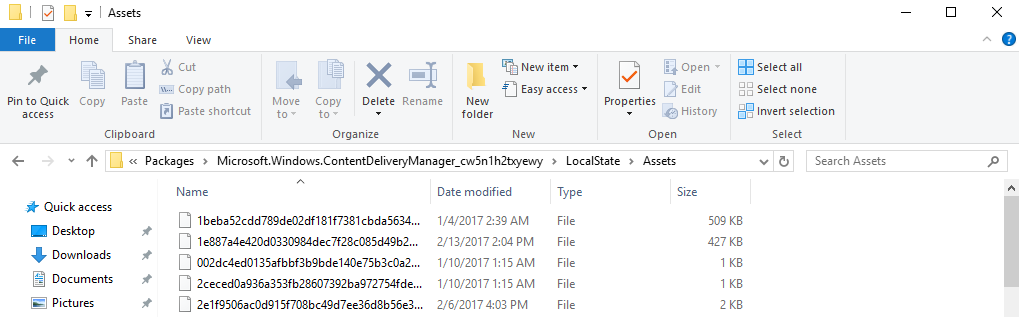
Ở thư mục mở ra, bạn sẽ thấy rất nhiều file không xác định.
Bước 2: Bạn tiếp tục sao chép tất cả các file không xác định sang một vị trí khác. Đây là tổ hợp các file ảnh Spotlight cùng với các ảnh thu nhỏ (thumbnail) được Windows 10 sử dụng cho quảng cáo. Để dễ chọn lọc, bạn hãy sắp xếp các file trên theo kích thước (size). Dĩ nhiên, các file ảnh Spotlight sẽ có kích thước lớn hơn những file ảnh thumbnail.
Bước 3: Bây giờ, bạn cần thêm phần mở rộng .JPG cho tất cả các các file đã sao chép. Để làm việc này, bạn sử dụng tiện ích đổi tên hàng loạt của công cụ IrfanView – công cụ xem và quản lý ảnh dành cho Windows với rất nhiều tính năng hữu ích – để tăng tốc quá trình bổ sung phần mở rộng. Lưu ý: Không phải tất cả các file trong thư mục trên đều là file ảnh. Một vài trong số chúng có thể chỉ là file rác hệ thống và đó là những file ứng dụng Photos hay IrfanView không thể đọc được. Bạn hãy bỏ qua những file đó và chỉ quan tâm đến việc tìm ảnh Spotlight bạn cần dùng làm hình nền. Để tiện quản lý, bạn hãy di chuyển file ảnh đã tìm được sang thư mục Pictures hoặc thư mục bất kỳ do bạn chỉ định.
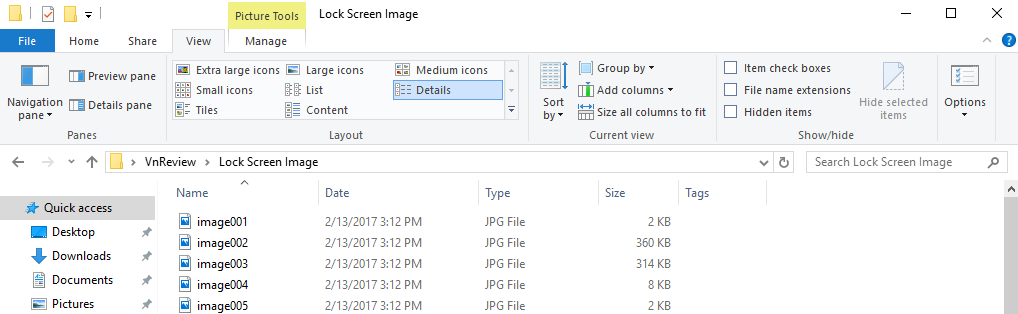
Bước 4: Cuối cùng, bạn mở ứng dụng Settings và di chuyển đến nhóm thiết lập Personalization. Tại thẻ Background, bạn chọn ảnh cần đặt làm wallpaper và nhấn OK.
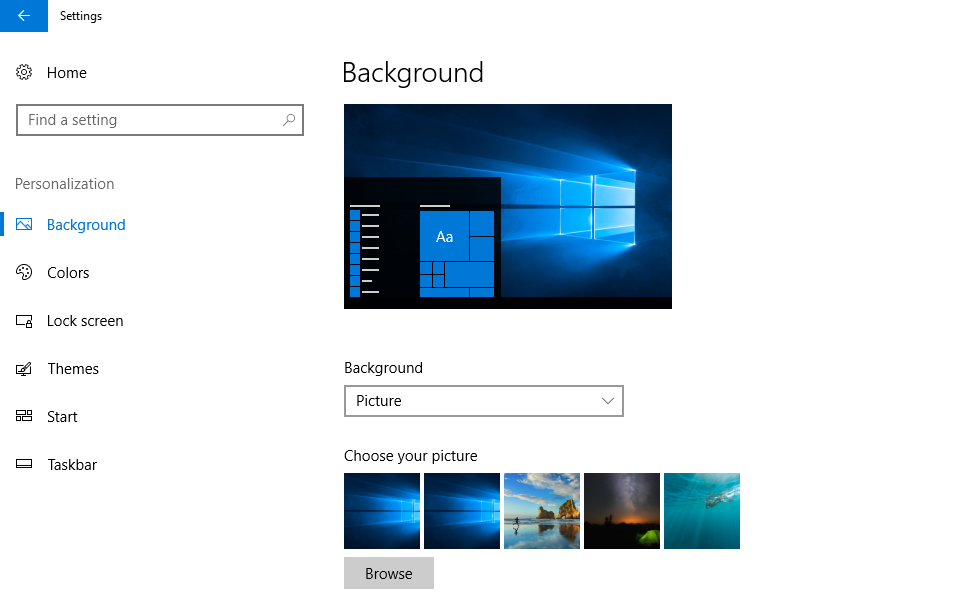
Lặp lại các thao tác trên nếu bạn cần đổi ảnh Spotlight khác làm hình nền.
Đặt ảnh Windows Spotlight làm hình nền desktop tự động
Để quá trình đặt ảnh Spotlight làm hình nền desktop được tự động hóa, bạn trước hết cần kích hoạt chức năng Windows Spotlight cho màn hình khóa. Thực hiện bằng cách mở ứng dụng Settings, di chuyển đến nhóm thiết lập Personalization, chọn Lock Screen, mở trình đơn xổ xuống Background và chọn Windows Spotlight từ danh sách các tùy chọn. Đợi trong giây lát để Windows 10 cập nhật ảnh màn hình khóa.

Lock Screen Reflection có thể chạy trực tiếp không cần cài đặt. Mỗi khi bạn tìm thấy một ảnh nền Spotlight yêu thích, bạn chỉ cần chạy ứng dụng. Nó sẽ tự động lấy ảnh Spotlight làm hình nền cho desktop.
Lock Screen Reflection không tự động kiểm tra và cập nhật ảnh Spotlight mới định kỳ. Những gì nó làm chỉ là rút ngắn quy trình dùng ảnh Spotlight làm hình nền cho desktop.
Mặc định, Lock Screen Reflection sẽ chọn kiểu bố trí (layout) là Stretch cho hình nền desktop. Nếu bạn không thích kiểu này, bạn có thể thay đổi bằng câu lệnh Command Prompt. Ví dụ: lsr.exe "C:\Users\ANLE\Desktop\VnReview\Lock Screen Image\image034.jpg" 2
Trong đó, phần trong ngoặc kép là đường dẫn đến ảnh Spotlight bạn đã tìm được ở trên và 2 là cách bố trí Stretch. Những cách bố trí khác lần lượt được quy định như sau:
- 0 là Tile
- 1 là Center
- 2 là Stretch
- 3 là Fit
- 4 là Fill
Bạn có thể xem thông tin trong file Readme đính kèm để biết thêm chi tiết.
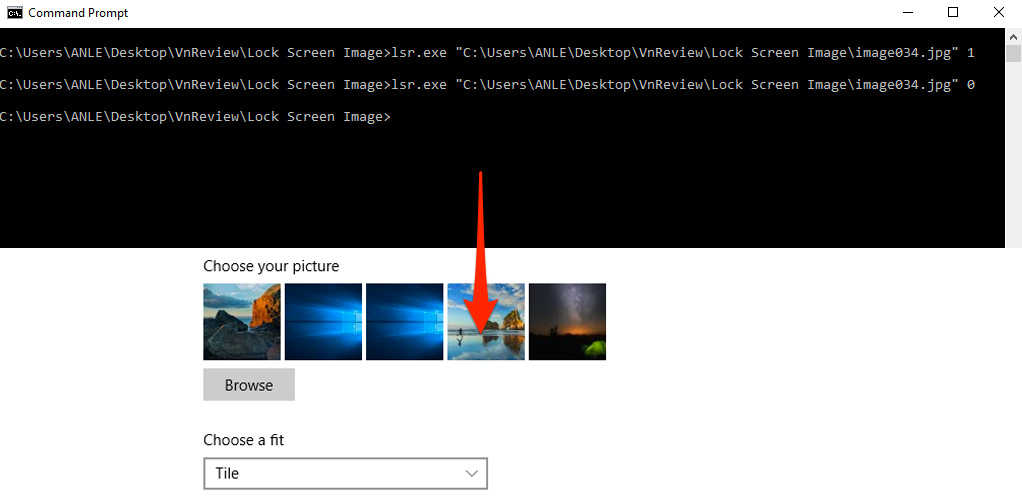
Nhược điểm của Lock Screen Reflection là nó không có giao diện người dùng. Điều này phần nào gây khó khăn cho những ai không quen sử dụng câu lệnh Command Prompt. Nếu bạn thích kiểu bố trí Stretch, việc sử dụng Lock Screen Reflection để lấy ảnh Spotlight làm hình nền desktop sẽ rất đơn giản. Ngược lại, việc này sẽ phức tạp hơn một chút. Do vậy, đơn giản hóa ứng dụng là những gì nhà phát triển cần tính đến trong những phiên bản tiếp theo của Lock Screen Reflection.
Nga Nguyễn